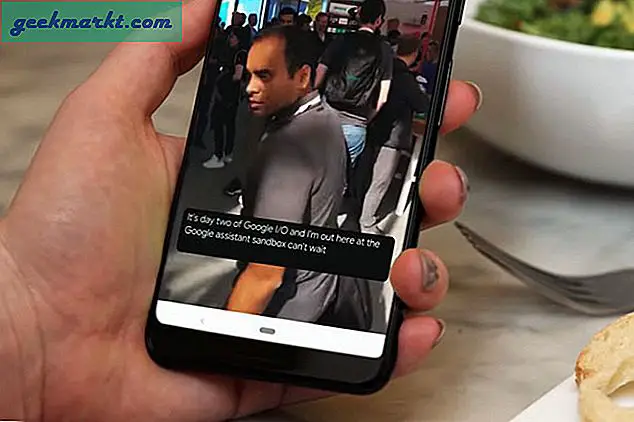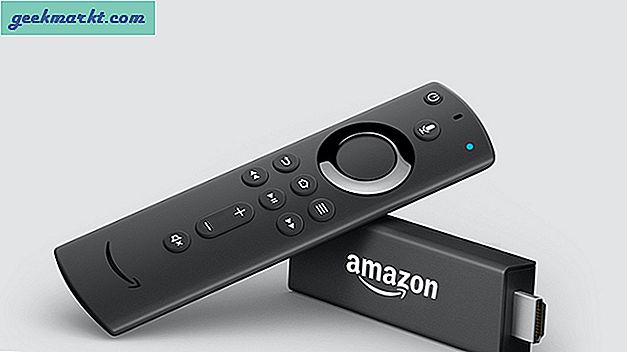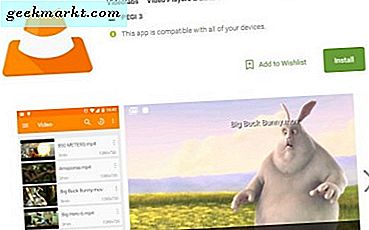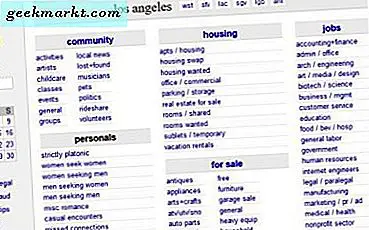Es gibt verschiedene Möglichkeiten, wie Sie Skype auf einem Chromebook verwenden können. Ja ein paar - das hast du richtig gelesen. Wenn Sie ein Chromebook haben, das bereits Zugriff auf den Google Play Android Store hat, können Sie die Skype-App herunterladen und installieren. Ansonsten gibt es noch einige andere Möglichkeiten, Skype von Ihrem Chromebook aus zu verwenden.
Sehen wir uns an, wie Sie Skype auf Ihrem Chromebook verwenden können.
Skype Online
Die erste Möglichkeit zur Verwendung von Skype von Ihrem Chromebook aus erfolgt über Ihren Chrome Browser.
- Navigieren Sie zur Skype Online-Website.
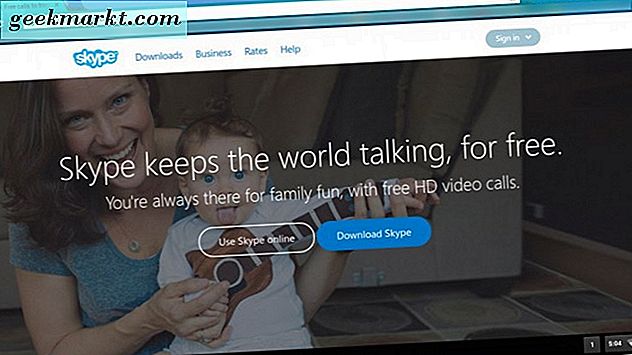
- Klicken Sie dann auf die Schaltfläche "Anmelden" in der oberen rechten Ecke.
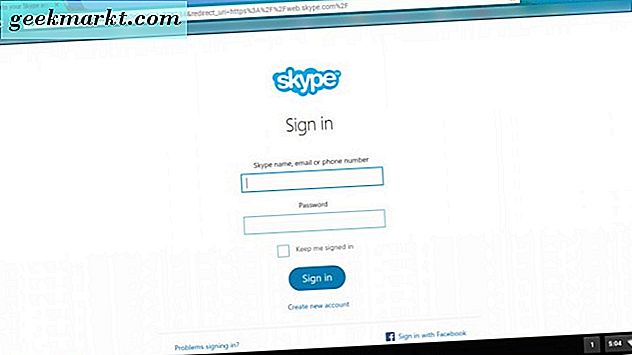
Melden Sie sich mit Ihrem Skype-Nutzernamen, Ihrer E-Mail-Adresse, Telefonnummer oder über Ihren Facebook-Account an. Jetzt können Sie Skype online über Ihren Browser verwenden.
Skype-Erweiterung
Wenn Sie nach einem einfacheren Zugang zu Skype suchen, können Sie die Skype-Erweiterung direkt in Ihrem Chrome Browser installieren.
- Klicken Sie auf Ihrem Chromebook auf den Launcher (die Lupe).

- Klicken Sie dann auf das Chrome Web Store-Symbol.
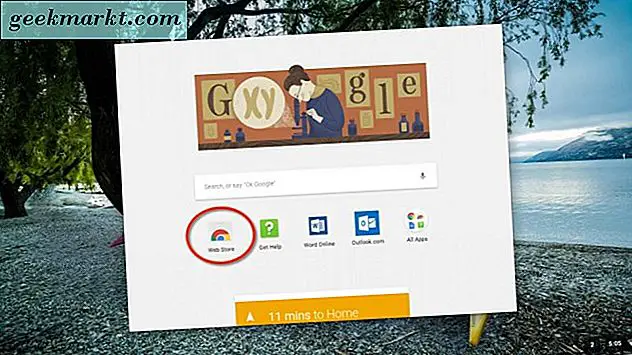
- Geben Sie im Suchfeld im Chrome Web Store "Skype" ein.
- Scrollen Sie nach unten zu "Erweiterungen" und die Skype-Erweiterung wird zuerst auf der Liste sein.
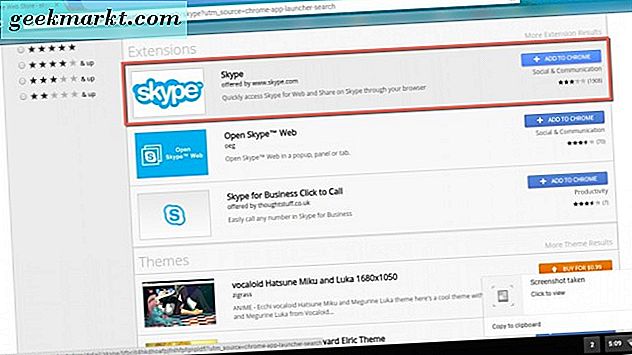
- Klicken Sie auf die blaue Schaltfläche "Zu Chrome hinzufügen".
- Eine Box wird angezeigt, um Ihre Auswahl zu bestätigen. Klicken Sie auf "Erweiterung hinzufügen".
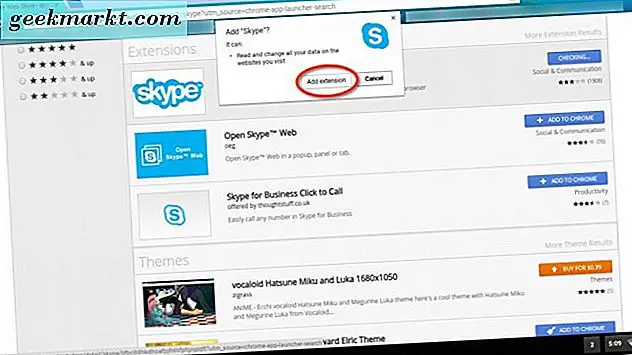
Jetzt wird die Skype-Erweiterung oben rechts mit Ihren anderen Erweiterungen zu Ihrem Chrome-Browser hinzugefügt. Klicken Sie auf das Skype-Erweiterungssymbol und wählen Sie "Skype starten". Auf Ihrem Bildschirm wird ein Skype-Anmeldefenster angezeigt, in dem Sie sich anmelden können. 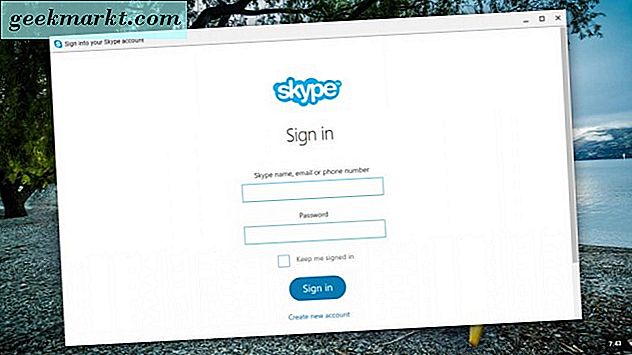
Skype-App
Vor der Liste der Erweiterungen befindet sich eine Liste der Chrome-Apps, die im Chrome Web Store verfügbar sind. Nachdem Sie im Suchfeld "Skype" eingegeben und eingegeben haben, war die Skype-App die erste in der Liste. Zum jetzigen Zeitpunkt können wir die Skype-App für Chrome nicht installieren, obwohl sie mit unserem Asus Chromebook kompatibel ist. Es wird ein Fehlercode angezeigt, der weiter untersucht wird. Wir werden wahrscheinlich einen Beitrag darüber verfassen, wie wir den Fehler für zukünftige Referenz gelöst haben. Andernfalls steht diese Option an zweiter Stelle in unserer Liste der Möglichkeiten, Skype auf Ihrem Chromebook zu verwenden.
Das ist ein Umbruch - Wir haben alle Möglichkeiten abgedeckt, die wir für die Verwendung von Skype auf Ihrem Chromebook benötigen. Wenn wir eine der Möglichkeiten, die Sie kennen, verpasst haben, sagen Sie uns Bescheid, damit wir sie zu unserer Liste hinzufügen können. Bis dahin, Skype, Freunde!